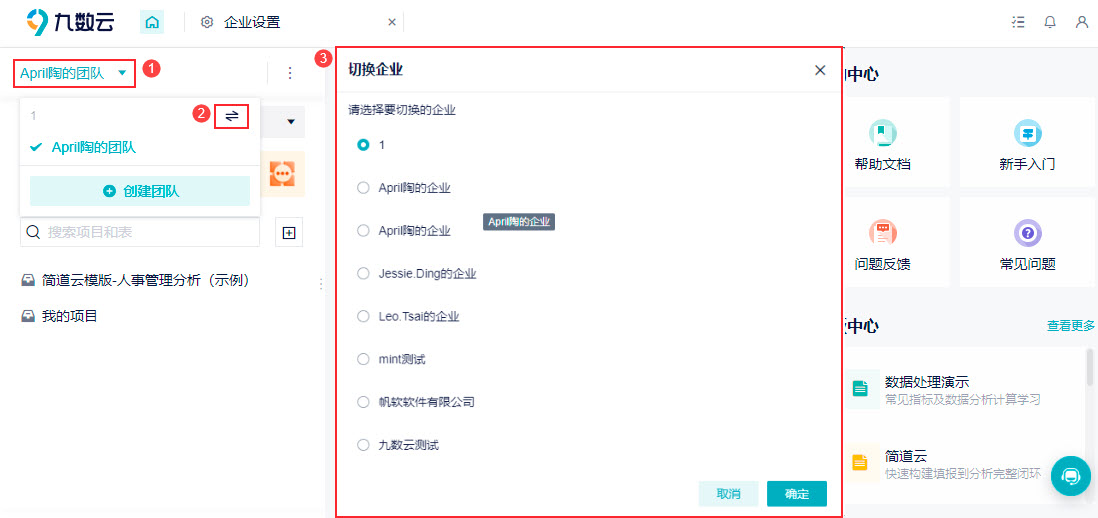历史版本7 :切换企业/创建企业 返回文档
编辑时间:
内容长度:图片数:目录数:
修改原因:
1. 概述编辑
1.1 版本说明
| 九数云版本 | 更新日期 | 功能变动 |
|---|---|---|
| 3.5.2 | 2021-12-09 | - |
| 3.5.5 | 2022-04-14 | 切换企业的界面入口变化,详情参见第 3 节 |
1.2 应用场景
用户使用九数云需要创建或加入企业中的团队后才可进一步使用。
1.3 功能简介
企业架构:一个企业 -> 多个团队 -> 每个团队内多个成员
一个九数云账户可以创建多个企业
创建企业的创建者身份是管理员。
2. 创建企业编辑
有两种创建企业的途径:
非第三方企业:在九数云创建的企业,添加的企业成员
第三方企业:第三方管理员授权登录九数云后,企业成员列表同步第三方通讯录,加入企业
2.1 非第三方企业
1)登录九数云后,在右上角点击个人中心,「创建企业」。如下图所示:
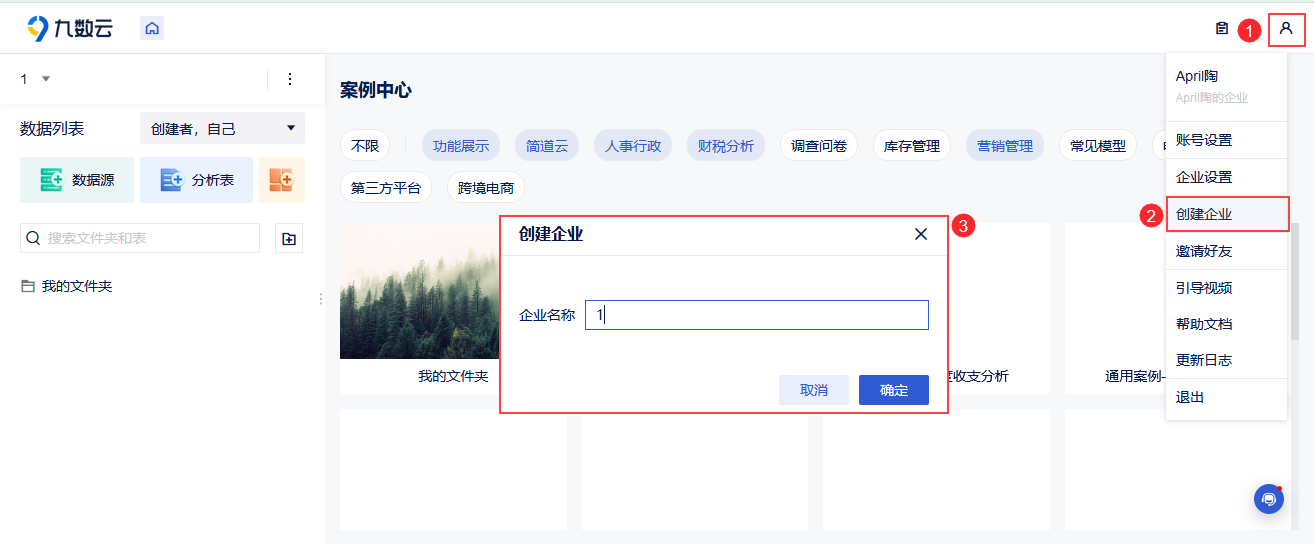
2.2 第三方企业
管理员从钉钉登录,会出现一个个人企业授权界面。管理员授权之后进入九数云就会显示第三方企业和团队。
详情参见:快速上手
3. 企业设置编辑
创建好后,点击右上角个人中心。打开「企业设置」即可在「信息管理>企业信息」下查看到创建的企业。
管理员可在「企业设置」下编辑企业信息、管理企业成员和数据权限等。如下图所示:
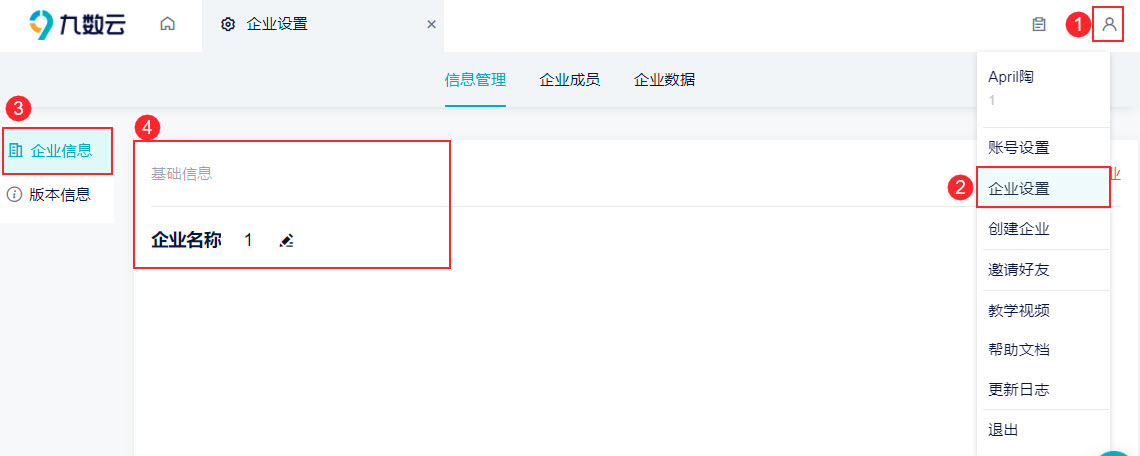
4. 企业团队编辑
必须在企业的团队内,才能使用九数云,因此创建企业后,九数云会自动创建一个管理员的团队。
一个企业可创建多个团队。创建团队请参考:企业团队管理
点击左上角,可看到创建的企业和所在企业的团队。如下图所示:
注1:第三方企业:管理员授权之后进入九数云就会显示企业和团队。成员第一次登录也会在下拉列表显示第三方企业。
注2:如果之前这个账号登录过,那会保持之前所在的企业下的团队,需要手动切换企业。
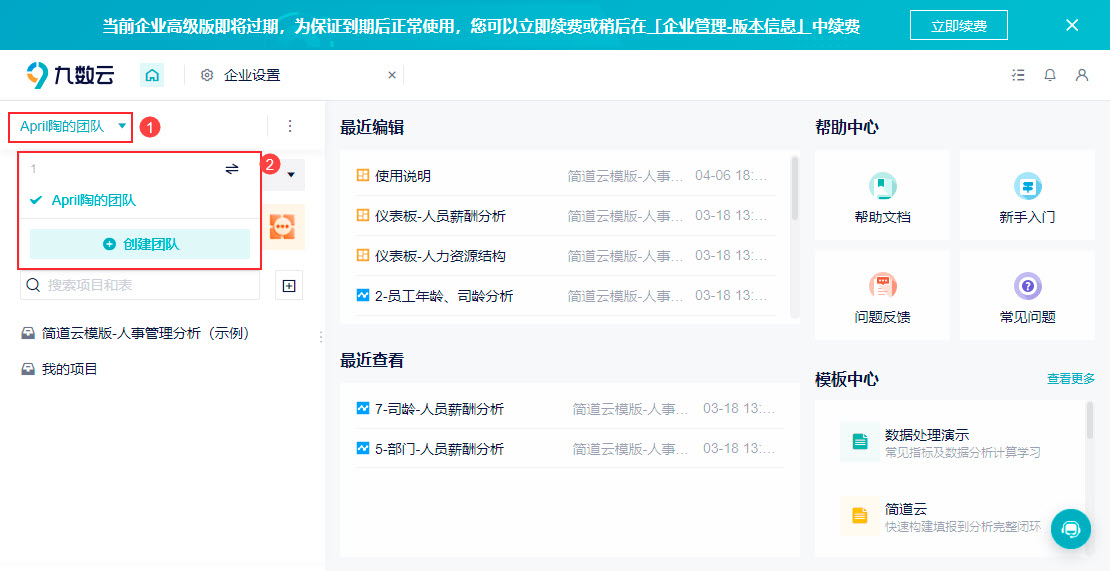
5. 切换企业编辑
下拉企业团队后,点击「切换企业」,选择要进入的企业,点击「确定」完成切换。如下图所示: